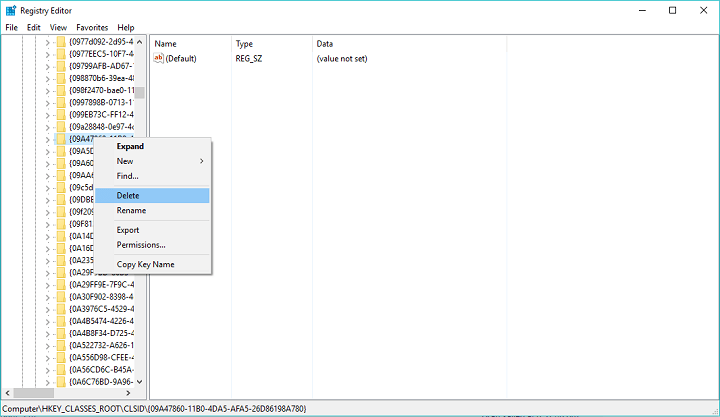ეს პროგრამა თქვენს დრაივერებს განაგრძობს მუშაობას და ამით გიცავთ კომპიუტერის ჩვეულებრივი შეცდომებისგან და აპარატურის უკმარისობისგან. შეამოწმეთ თქვენი ყველა მძღოლი ახლა 3 მარტივ ეტაპზე:
- ჩამოტვირთეთ DriverFix (დადასტურებული ჩამოტვირთვის ფაილი).
- დააჭირეთ დაიწყეთ სკანირება იპოვონ ყველა პრობლემატური მძღოლი.
- დააჭირეთ განაახლეთ დრაივერები ახალი ვერსიების მისაღებად და სისტემის გაუმართაობის თავიდან ასაცილებლად.
- DriverFix გადმოწერილია ავტორი 0 მკითხველი ამ თვეში.
Windows Media Player ვერ დაუკავშირდება სერვერის შეცდომას არის ის, რაც Internet Explorer- ის ზოგიერთ მომხმარებელს უჩნდება. ეს შეცდომა გამოდის ზოგიერთი IE მომხმარებლისთვის, როდესაც ისინი ცდილობენ უყურონ ვიდეოებს SharePoint Online ბიბლიოთეკის საშუალებით. შესაბამისად, Windows Media Player არ თამაშობს ვიდეოებს.
რატომ არ შეუძლია ჩემი Windows Media Player სერვერთან დაკავშირება? პირველ რიგში, ამის გამოსასწორებლად, გადაამოწმეთ ავტორიზაცია Office 365-ით. Windows Media Player- ის წვდომის ნებართვის ნაკლებობა ჩვეულებრივ იწვევს ამ შეცდომას. მეორეს მხრივ, თუ ეს არ გამოგადგებათ, დაამატეთ SharePoint URL Internet Explorer- ის სანდო საიტებზე ან ხელახლა დარეგისტრირეთ Wmnetmgr.dll ფაილი.
განაგრძეთ ქვემოთ მოცემული დეტალური ინსტრუქციები.
როგორ დავაფიქსირე Windows Media Player ვერ დაუკავშირდება სერვერის შეცდომას?
- შეამოწმეთ, რომ დამოწმებული ხართ Office 365-ით
- დაამატეთ SharePoint URL Explorer- ის სანდო საიტებზე
- დარეგისტრირდით Wmnetmgr.dll ფაილს
1. შეამოწმეთ, რომ დამოწმებული ხართ Office 365-ით
პირველ რიგში, შეამოწმეთ, რომ შესული ხართ Office 365- ში. ამისათვის მომხმარებლებმა უნდა შევიდნენ SharePoint Online– ით Office 365 ანგარიშის სერთიფიკატებით. შემდეგ აირჩიეთ სისტემაში დარჩენა ვარიანტი, თუ ის უკვე არ არის არჩეული.
ზოგიერთ მომხმარებელს შეიძლება პირველ რიგში დასჭირდეს ოფისი 356-დან გამოსვლა, აირჩიეთ სისტემაში დარჩენა დაყენება და შემდეგ შედით Office 365 ანგარიშის სერთიფიკატებით.
2. დაამატეთ SharePoint URL Explorer- ის სანდო საიტებზე
- იმის უზრუნველსაყოფად, რომ SharePoint არანაირად არ არის დაბლოკილი, დაამატეთ SharePoint გვერდის URL (რომელიც მოიცავს ვიდეოებს) Internet Explorer- ის სანდო საიტებზე. ამისათვის გახსენით Internet Explorer.
- დააჭირეთ ინსტრუმენტები და აირჩიეთ ინტერნეტის ვარიანტები, რომ გახსნათ პირდაპირ ნაჩვენები ფანჯარა.

- აირჩიეთ უსაფრთხოების ჩანართი.
- აირჩიეთ სანდო საიტები უსაფრთხოების ჩანართზე.

- დააჭირეთ ღილაკს საიტები ღილაკი

- შემდეგ, ტექსტში შეიტანეთ საჭირო SharePoint URL (ორგანიზაციისთვის).
- დააჭირეთ ღილაკს დამატება ღილაკი
- დააჭირეთ დახურვა სანდო საიტების ფანჯრიდან გასასვლელად.
- აირჩიეთ მიმართვა ვარიანტი და დააჭირეთ ღილაკს კარგი ფანჯრის დახურვა.
3. დარეგისტრირდით Wmnetmgr.dll ფაილს
მომხმარებლებმა ასევე განაცხადეს, რომ მათ დააფიქსირეს Windows Media Player ვერ დაუკავშირდება სერვერს შეცდომა wmnetmgr.dll ფაილის რეგისტრაციით.
- ამისათვის დააჭირეთ ღილაკს აკრიფეთ აქ მოსაძებნად Cortana– ს გახსნის ღილაკი Windows 10 – ში.
- შეიყვანეთ "cmd" ტექსტში, ბრძანების სტრიქტის მოსაძებნად.
- დააჭირეთ მარჯვენა ღილაკს ბრძანების სტრიქონზე და აირჩიეთ Ადმინისტრატორის სახელით გაშვება პარამეტრი.
- სტრიქონის ფანჯარაში შეიყვანეთ "regsvr32 wmnetmgr.dll", როგორც ქვემოთ, და დააჭირეთ ღილაკს "დაბრუნება".

- შემდეგ გადატვირთეთ Windows.
ერთ-ერთმა რეზოლუციამ შეიძლება გადაწყვიტოს Windows Media Player ვერ დაუკავშირდება სერვერის შეცდომას ისე, რომ მომხმარებლებს შეუძლიათ SharePoint- ზე ვიდეოების თამაში Windows Media Player. ნებისმიერ IE მომხმარებელს, რომლებმაც აღმოაჩინეს სხვა გამოსწორებები იგივე WMP სერვერის შეცდომისთვის, გთხოვთ, გაზიაროთ ისინი ქვემოთ.
დაკავშირებული სტატიების შესამოწმებლად:
- დაფიქსირდა: Windows Media Player ფაილის დაკვრისას მოხდა შეცდომა
- ჩვენ ვერ მივაწვდინეთ სერვერის SharePoint შეცდომა [FULL FIX]
![Firefox არ მუშაობს VPN– ით? იხილეთ მისი გამოსწორების მეთოდი [8 მეთოდი]](/f/25497b5da9073a8d2eb0bd722e80c762.jpg?width=300&height=460)